保存したハイビジョンをBD-Rへダビング
Last update 2009/03/30 21:49
ハイビジョンビデオカメラとブルーレイレコーダーを接続し、ブルーレイレコーダーのHDDに映像を保存しました。
今度は、その保存した映像をBD-Rへダビングしてみました。
今まではパソコンに取り込んで、ビデオ編集ソフトを使って編集し、BD-Rへ保存していましたが、単純にBD-Rへ保存したいだけなら、ブルーレイレコーダーを使う方がはるかに簡単です。
しかもBD-Rへ焼く時間もパソコンを使うより圧倒的にはやい!
ブルーレイレコーダーに保存した映像をBD-Rへダビング
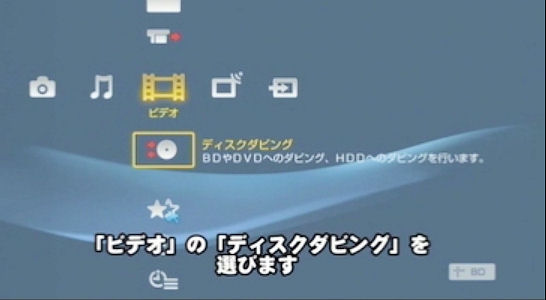
リモコンの「ホーム」ボタンを押し、メニューを呼び出し、「ビデオ」の中の「ディスクダビング」を選択します。

「HDD→BD/DVDダビング」を選択します。

ブルーレイレコーダーのHDDに保存してある映像の一覧がサムネイル付きで表示されるので、BD-Rへダビングしたい映像を選択していきます。
ここには、ハイビジョンビデオカメラをつないで保存した映像以外にも、保存した地デジ番組の映像も一覧表示されます。
映像を選択していくと、右上の数値が加算されていきます。
BD-R1枚に約24GB保存出来るようです。

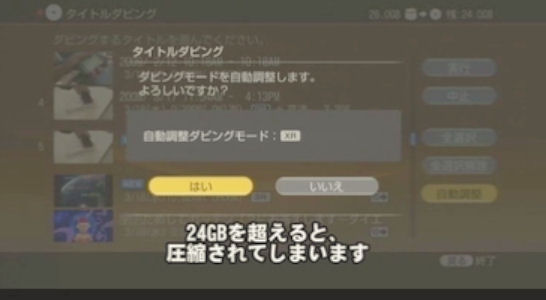
24GB以上を選択しようとすると、24GBになるように圧縮します。
ただ、圧縮してしまうとせっかくの高画質が劣化してしまいます。
ブルーレイレコーダー経由では、カメラで撮影した映像を劣化なしにBD-Rへダビングできるので、なるべくなら24GBにおさまるように映像を選択してください。
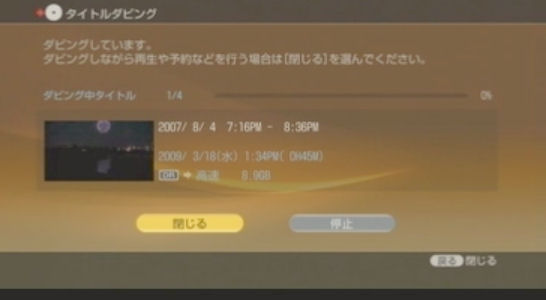
映像をすべて選択したら、「実行」を選択します。
BD-Rへのダビングがはじまります。

100%になれば、ダビングは完了です。
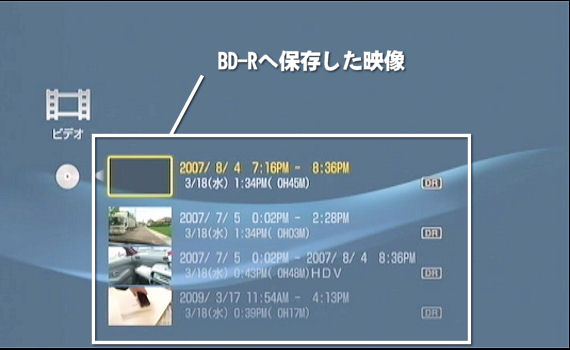
うまくBD-Rに保存出来ました。
これでBD-Rへのダビングが完了です。
ブルーレイレコーダーの書き込み速度
今回ダビングした映像の合計は、約113分。
ダビングに要した時間は、約21分。
約5.3倍速でダビング出来たことになります。
パソコンで同じようにBD-Rへ保存するとなると、実際の映像の3~5倍ほどかかるので、今回同じような映像をパソコンでBD-Rに保存すると、300分から500分ほどかかるので、もし頻繁にハイビジョンビデオカメラを撮影し、どんどんBD-Rに保存していきたいのであれば、ブルーレイレコーダーを使った方がいいかもしれません。
関連ページ
|